Cum să utilizați un Jetpack în Starfield

Jetpack-urile sunt unul dintre cele mai esențiale dispozitive pentru a vă ajuta să explorați cosmosul „Starfield”. Vă permite să zburați și să acoperiți rapid solul
„ Ethernet nu are o configurație IP validă ” apare atunci când DHCP nu poate primi o adresă IP validă de la placa de interfață de rețea. Utilizatorul nu trebuie să introducă setările manual pentru a se conecta la o rețea cu un server DHCP.
Cuprins
Cum să remediați Ethernetul nu are o configurație IP validă
Ethernet nu are proprietatea Configurare IP implicită, așa că nu veți putea accesa rețeaua și urmați pașii indicați pentru a remedia eroarea Ethernet nu are o configurație IP validă :
Soluția 1: Instalați TCP/IP
Pasul 1 : apăsați împreună tasta Windows și X de la tastatură. Va apărea o listă de opțiuni și selectați opțiunea Conexiuni de rețea.
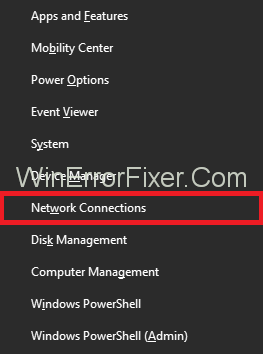
Pasul 2 : Va apărea fereastra de conexiune la rețea. Acum, faceți clic dreapta pe Centrul de rețea și partajare .
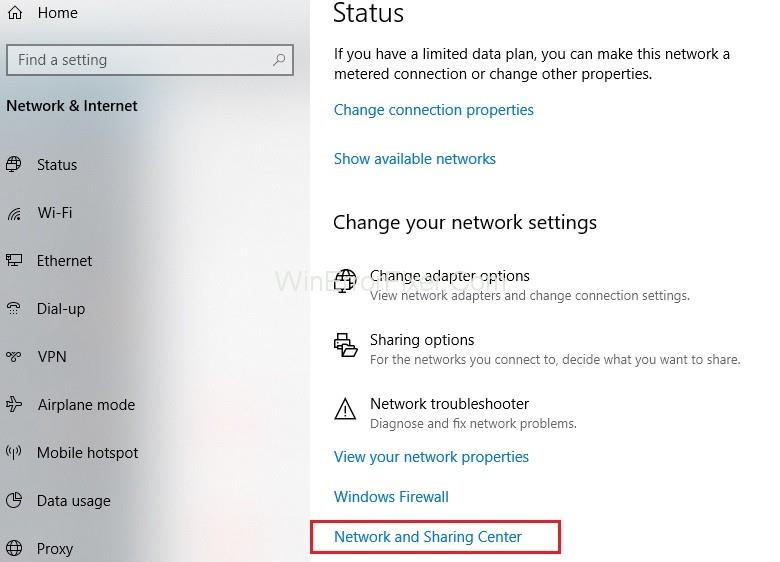
Pasul 3 : Acum trebuie să faceți clic pe Adaptorul de rețea și apoi să faceți clic pe Proprietăți .
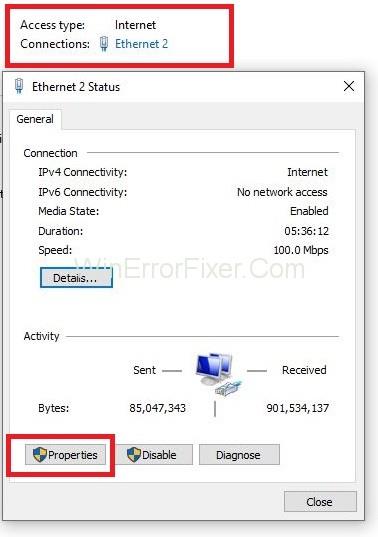
Pasul 3 : Va apărea pagina de proprietăți . Faceți clic pe butonul Instalare și acum selectați tipul de caracteristică de rețea ca Protocol și apoi faceți clic pe butonul Adăugare .
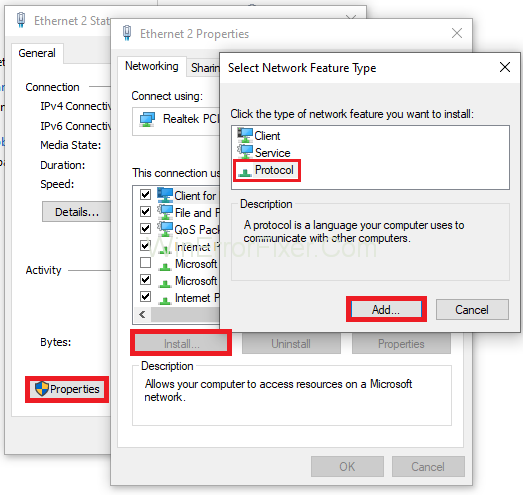
Pasul 4 : Selectați protocolul de rețea ca protocol multicast de încredere și faceți clic pe butonul OK pentru a-l instala.
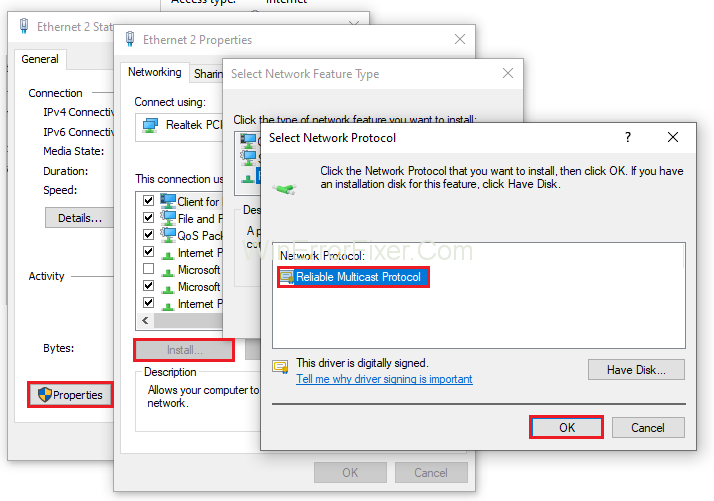
Pasul 5 : Ultimul pas este să reconectați WiF i sau Ethernet pentru a verifica dacă Ethernet nu are o problemă de configurare IP validă este rezolvată.
Soluția 2: dezactivarea și apoi activarea conexiunii la rețea
Pasul 1 : apăsați împreună tasta Windows și X de la tastatură. Va apărea o listă de opțiuni și selectați Command Prompt(Admin). În cazul în care cmd nu este vizibil, alegeți opțiunea Power Shell (Admin) .
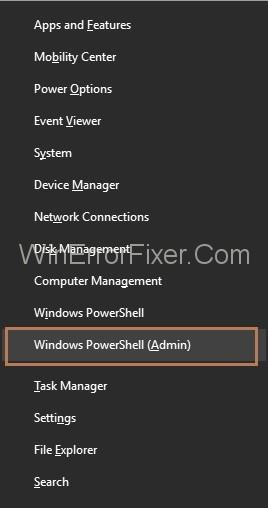
Pasul 2 : Acum tastați următoarele comenzi în Power Shell una câte una și apăsați Enter după fiecare comandă:
ipconfig/flushdns
nbtstat -R
nbtstat -RR
netsh int ip reset c:\ resetlog.txt
netsh Winsock reset
Pasul 4 : Acum reporniți computerul.
Pasul 5 : După repornirea sistemului, apăsați împreună tastele Windows și X de la tastatură. Va apărea o listă de opțiuni și selectați opțiunea Conexiuni de rețea .
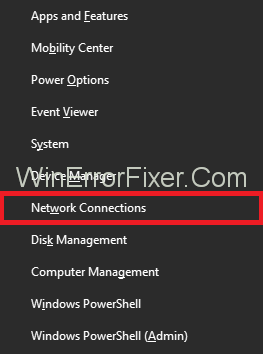
Pasul 6 : Acum, faceți clic pe Schimbați opțiunile adaptorului , apoi faceți clic dreapta pe rețea și apoi faceți clic pe opțiunea Dezactivare .
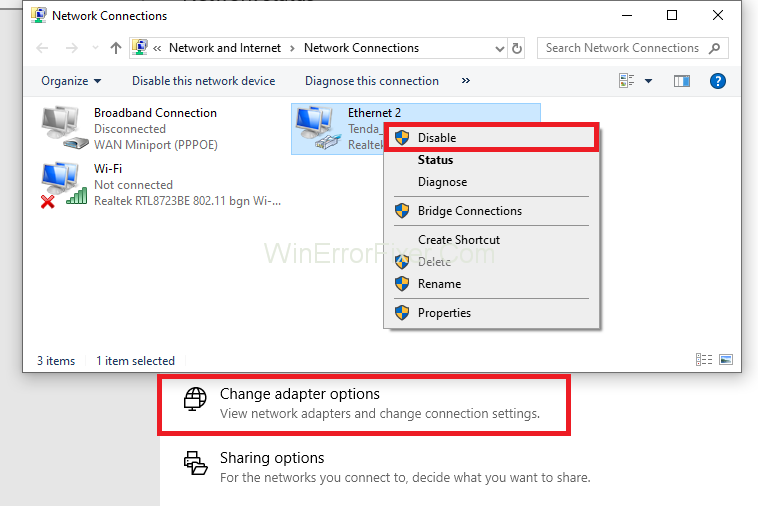
Pasul 7 : Din nou, faceți clic dreapta pe rețea și de data aceasta, faceți clic pe opțiunea Activare . Verificați dacă Ethernet-ul nu are o eroare de configurare IP validă este remediată sau nu.
Soluția 3: spălarea DNS și resetarea TCP/IP
Pasul 1 : apăsați împreună tasta Windows și X de la tastatură. Va apărea o listă de opțiuni și selectați Command Prompt(Admin). În cazul în care cmd nu este vizibil, alegeți opțiunea Power Shell (Admin).
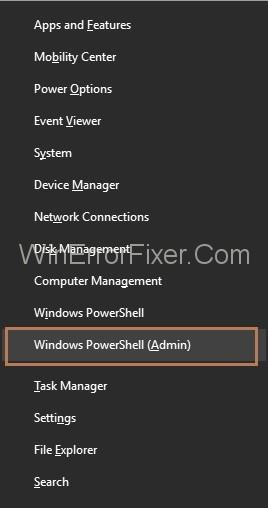
Pasul 2 : Acum tastați următoarele comenzi în PowerShell una câte una și apăsați Enter după fiecare comandă:
ipconfig /release
ipconfig /flushdns
ipconfig /renew
Pasul 3 : Deschideți din nou PowerShell și tastați următoarele comenzi din nou una câte una și apăsați Enter după fiecare comandă:
ipconfig /flushdns
nbtstat –r
netsh int ip reset
netsh winsock reset
Pasul 4 : Ultimul pas este să reporniți sistemul și apoi să verificați dacă Ethernet-ul nu are o eroare de configurare IP validă este remediată.
Soluția 4: rularea instrumentului de depanare
Pasul 1 : Apăsați pe Windows și tast împreună de la tastatură, va apărea fereastra Setări.
Pasul 2 : Acum, alegeți opțiunea Actualizare și securitate .
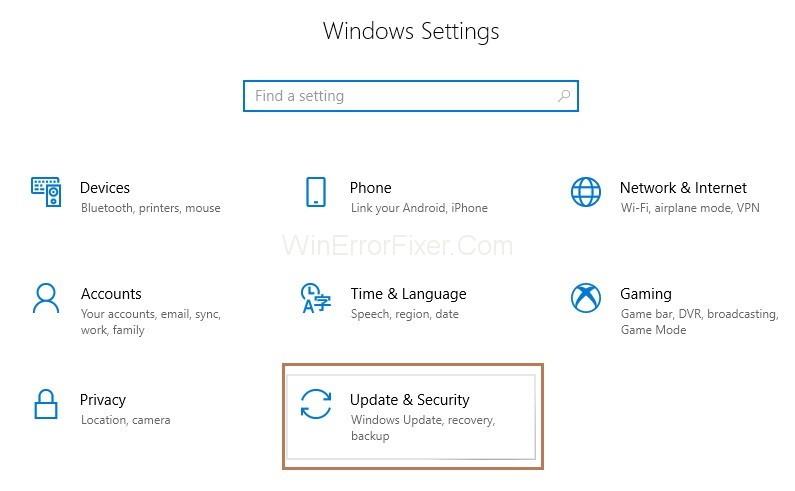
Pasul 3 : Din partea stângă a panoului, selectați Depanare . Acum, faceți clic pe Conexiune la Internet și apoi faceți clic pe opțiunea Run the Troubleshooter.
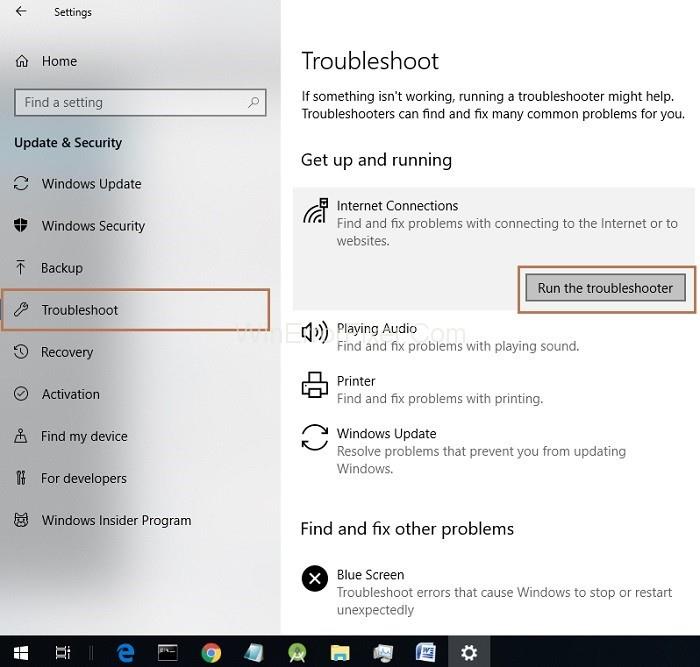
Pasul 4 : Procesul de depanare va începe și după depanare reporniți sistemul.
Soluția 5: Dezactivați IPv6
Pasul 1 : În primul rând, trebuie să faceți clic dreapta pe pictograma Wi-Fi sau Rețea din partea de jos a barei de activități.
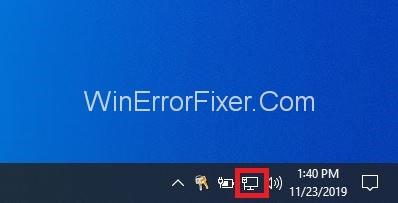
Pasul 2: Apoi, faceți clic pe Deschideți Centrul de rețea și partajare .
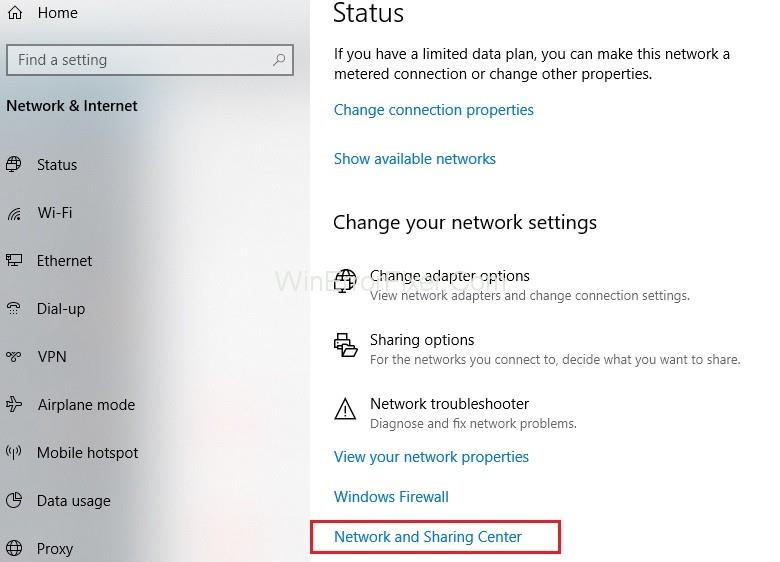
Pasul 3 : Următorul pas este să faceți clic pe conexiunea curentă (Ethernet 2 – De exemplu) , apoi va apărea pop -up Setări . Acum trebuie să faceți clic pe butonul Proprietăți .
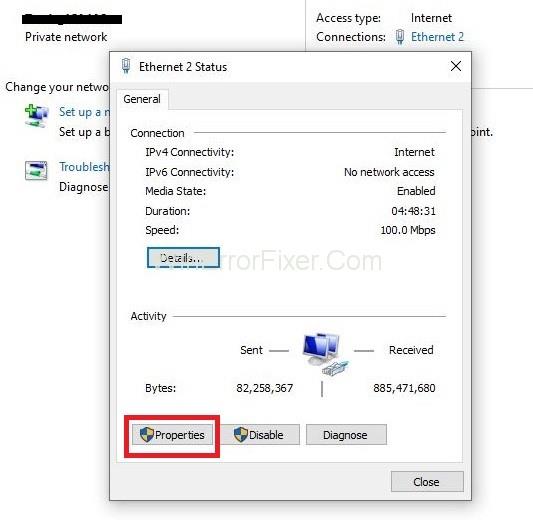
Pasul 4 : Acum, debifați opțiunea Internet Protocol Version 6 (TCP/IPv6) .
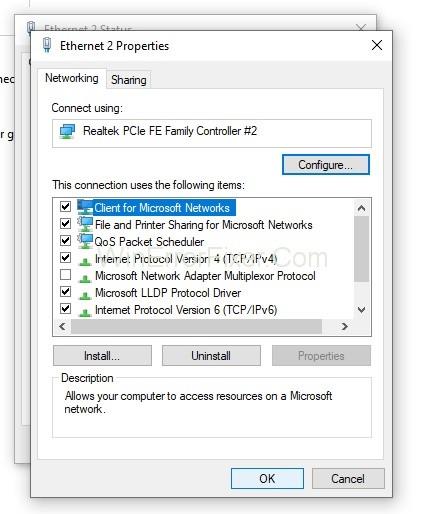
Pasul 5 : Faceți clic pe butonul OK și apoi închideți. Apoi reporniți sistemul pentru a salva modificările pe care le-ați făcut.
Soluția 6: Dezactivați temporar Antivirusul și Firewallul
Pasul 1 : Faceți clic dreapta pe pictograma Program antivirus prezentă în partea de jos a barei de activități și selectați Dezactivare .
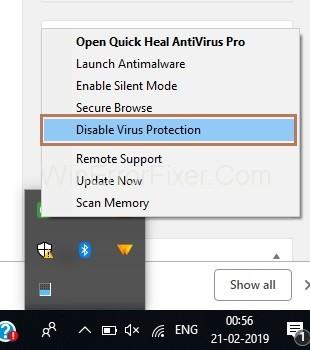
Pasul 2 : Acum, selectați Timpul până la care antivirusul va rămâne dezactivat.
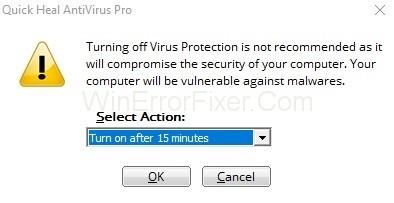
Pasul 3 : Apoi încercați să reaccesați Internetul și verificați dacă eroarea este rezolvată sau nu.
Pasul 4 : Deschideți caseta Run apăsând împreună pe tasta Windows și R , apoi introduceți panoul de control și faceți clic pe butonul OK .
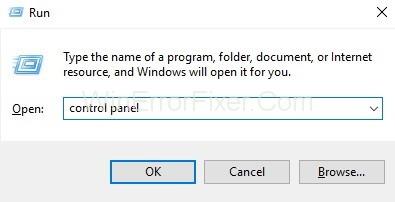
Pasul 5 : Următorul pas este să selectați opțiunea Sistem și securitate și apoi faceți clic pe Windows Defender Firewall .
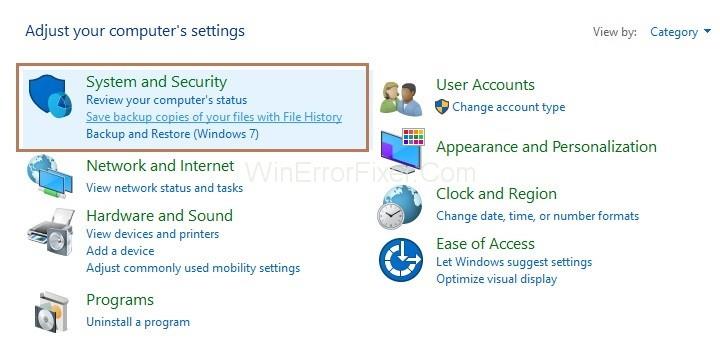
Pasul 6 : În partea stângă a panoului, faceți clic pe Activați sau dezactivați paravanul de protecție Windows Defender.
Pasul 7 : Acum, selectați Dezactivați paravanul de protecție Windows și apoi Reporniți sistemul. Încercați să reaccesați Internetul și verificați dacă Ethernet-ul nu are o eroare de configurare IP validă este rezolvată sau nu.
Soluția 7: Activarea serviciului DHCP
Pasul 1 : Deschideți caseta Run apăsând împreună Windows și R tasta, apoi tastați services.msc și faceți clic pe butonul OK .
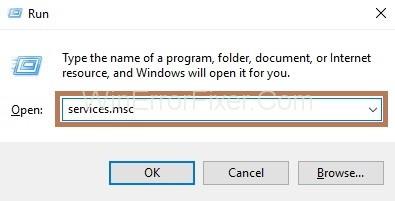
Pasul 2 : Căutați clientul DHCP în listă și apoi faceți dublu clic pe el pentru a deschide proprietățile clientului DHCP.

Pasul 3 : Setați tipul de pornire la Automat și porniți serviciul dacă serviciul nu rulează.
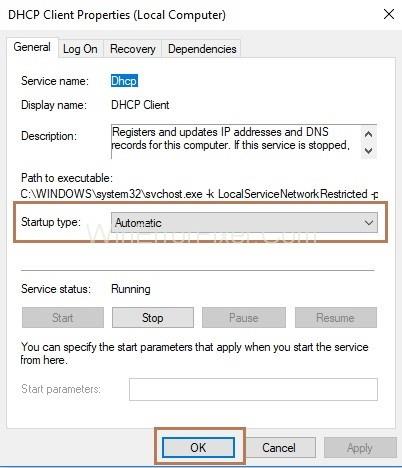
Pasul 4 : Faceți clic pe butonul Aplicați și apoi pe butonul OK .
Pasul 5 : Ultimul pas este să reporniți sistemul pentru a salva modificările făcute.
Soluția 8: Actualizarea driverelor adaptorului de rețea
Pasul 1: În primul rând, faceți clic dreapta pe Acest PC și selectați Proprietăți .
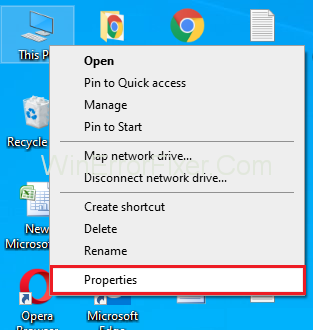
Pasul 2: După aceea, faceți clic pe Manager dispozitive .
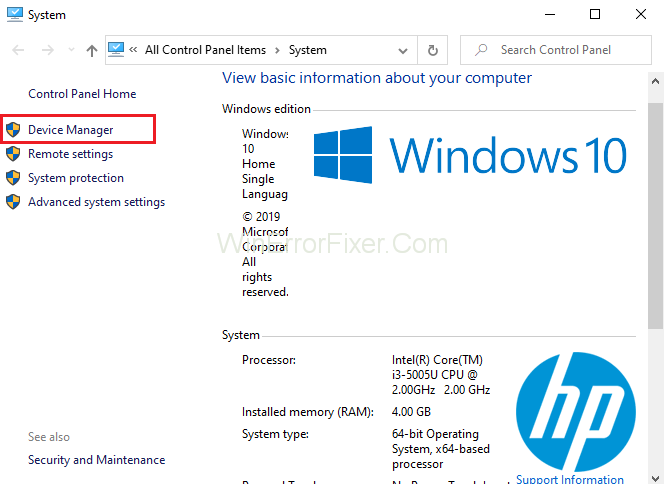
Pasul 3: Acum, faceți clic pe săgeata de lângă Adaptoare de rețea pentru a extinde elementele din listă.
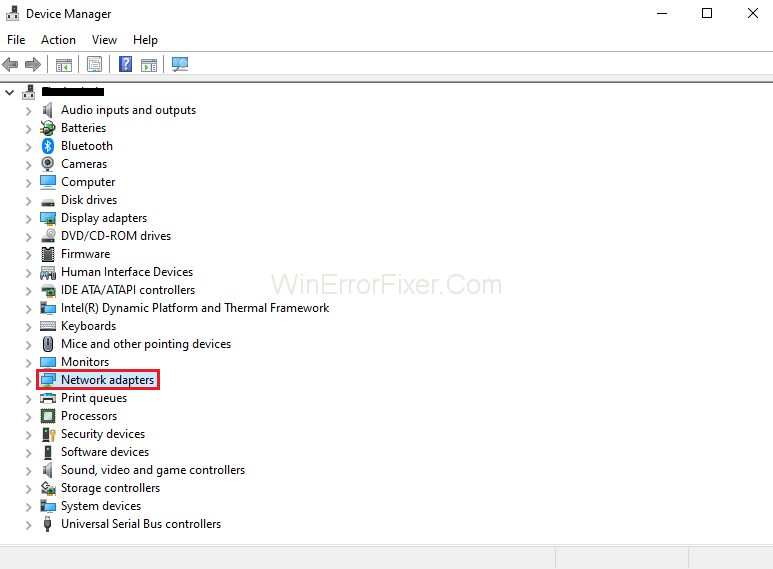
Pasul 4: apoi faceți clic dreapta pe adaptoarele dvs. de rețea, apoi faceți clic pe Actualizați driverele .
Pasul 5: Apoi, faceți clic pe Căutare automată pentru actualizarea software-ului driverului . (Trebuie să aveți internet pentru aceasta prin Wi-Fi sau orice altă sursă)
Pasul 6: În cele din urmă, reporniți sistemul pentru a aplica modificările făcute.
Soluția 6: Actualizați-vă BIOS-ul
Această metodă este recomandată numai utilizatorilor avansați, deoarece orice neglijență în timpul efectuării acestei metode poate provoca daune hardware permanente și poate chiar porni problema serverului DNS care nu răspunde . Dacă totuși, vrei să-ți asumi un risc, atunci depinde în totalitate de tine.
BIOS-ul învechit s-ar putea bucura de funcționarea fără probleme a sistemului dvs. Puteți încerca să vă actualizați BIOS-ul, dar trebuie să aveți în vedere că chiar și cea mai mică eroare în procedura de actualizare a BIOS-ului poate duce la deteriorarea gravă a plăcii de bază. Așa că aveți grijă când faceți această metodă.
Mai multe ghiduri:
Concluzie
Prin urmare, ori de câte ori găsiți o eroare, Ethernet nu are o configurație IP validă , urmați pașii descriși mai sus și remediați rapid eroarea.
Jetpack-urile sunt unul dintre cele mai esențiale dispozitive pentru a vă ajuta să explorați cosmosul „Starfield”. Vă permite să zburați și să acoperiți rapid solul
Poate părea ciudat să cântărești avantajele și dezavantajele descărcării unei actualizări gratuite pentru sistemul tău de operare, dar calea actualizării Windows 10 din octombrie 2018 către
Ați căutat o modalitate de a modifica construcția jucătorului fără a recrea un nou personaj în „Diablo 4”? Ei bine, ai noroc. Jocul iti permite
Dacă ați căutat o modalitate de a vă îmbunătăți experiența de dezvoltare Python, VS Code sau Virtual Studio Code este cea mai bună soluție. Este o distracție și
„Baldur's Gate 3” (BG3 pe scurt) este unul dintre cele mai mari jocuri lansate în 2023. Continuă seria Baldur's Gate, care a fost în mare parte un PC-centric
Deși Windows 11 ar trebui să fie un sistem de operare mai ușor de utilizat decât predecesorii săi, acesta vine cu câteva modificări surprinzătoare. Mai ales,
Setarea luminozității ecranului este o caracteristică crucială, indiferent de dispozitivul pe care îl utilizați. Dar este deosebit de important să obțineți nivelul de luminozitate
Multe aventuri RPG, cum ar fi „Baldur's Gate 3”, oferă frecvent jucătorilor dialog și întrebări interesante la care trebuie să răspundă pentru a-și continua progresul. În
Wallpaper Engine a ajutat zeci de mii de oameni să-și înlocuiască imaginile plictisitoare pe ecrane statice cu o colecție uimitoare de animate, plictisitoare.
În calitate de dezvoltator, cu siguranță ați folosit cel puțin unul dintre cele două instrumente legendare: Visual Studio Code (VS Code) și Visual Studio obișnuit. Ambele sunt
„Diablo 4” are o lume profundă și bogată, plină de temnițe întunecate de finalizat, șefi mari de învins și pradă uimitoare de achiziționat. Dar, dacă vrei să abordezi
Yama este una dintre Katanele blestemate ale jocului și poartă statutul de Legendar. Mânuirea unei arme atât de puternice în lumea deschisă „Blox Fruits” îți va oferi
Aproape fiecare utilizator de PC Windows a șters accidental un fișier pe care dorea să-l păstreze. Deși prima ta mișcare ar trebui să fie să verifici Coșul de reciclare, este posibil să nu fie așa
Când transmiteți în streaming cu OBS, este posibil să doriți să vă refaceți fundalul. Acest lucru asigură un fundal adecvat pentru fluxul dvs., făcându-l să arate atrăgător.
Fiecare element joacă un rol semnificativ în îmbunătățirea experienței de joc a unui jucător. Acest lucru este valabil mai ales pentru jocurile de rol (RPG) precum „Diablo 4”.
Nu este nimic mai rău decât pornirea computerului Windows doar pentru a descoperi că dispozitivul nu funcționează așa cum era de așteptat. De exemplu, când nici măcar nu vă puteți conecta
Windows Defender este un instrument antivirus gratuit, încorporat, cuprinzător, cu protecție fiabilă. Cu toate acestea, există câteva dezavantaje în utilizarea acestuia. Este
Adaptorul de rețea de pe sistemul de operare Windows este un dispozitiv vital care asigură conexiunile la rețea să funcționeze fără probleme. Din moment ce adaptorul de rețea primește
Chiar dacă utilizați Windows de mult timp, s-ar putea să întâmpinați ocazional provocări care necesită asistență de specialitate. Fie că te confrunți
Este posibil ca codul îngropat în Windows 10 să ne fi dat mai multe dovezi care sugerează că Microsoft lucrează la un Surface Phone. Nu este prima dată când zvonuri despre un astfel de lucru


















